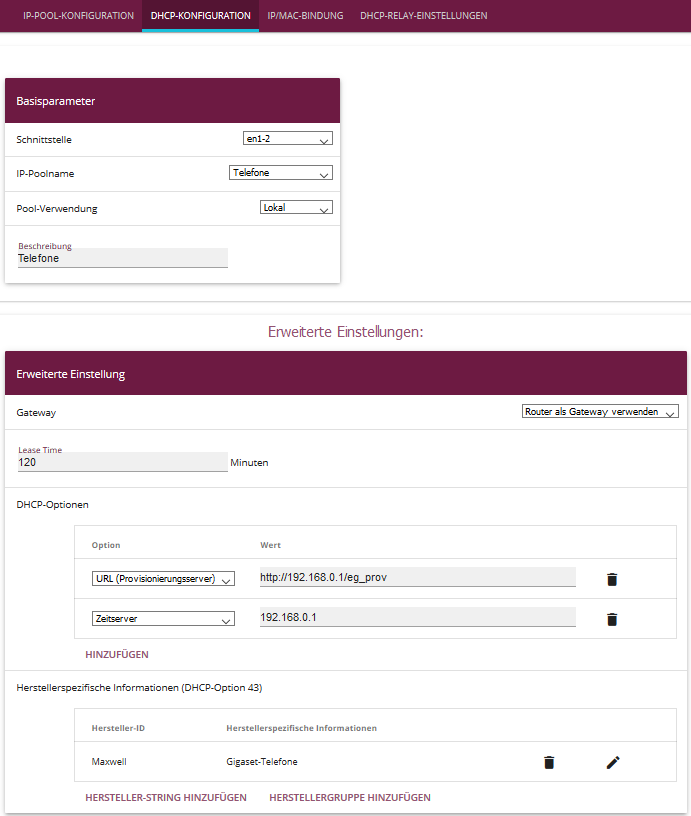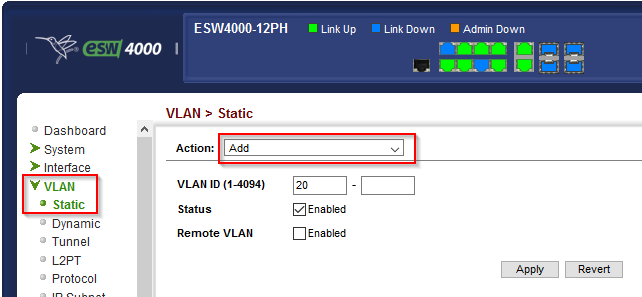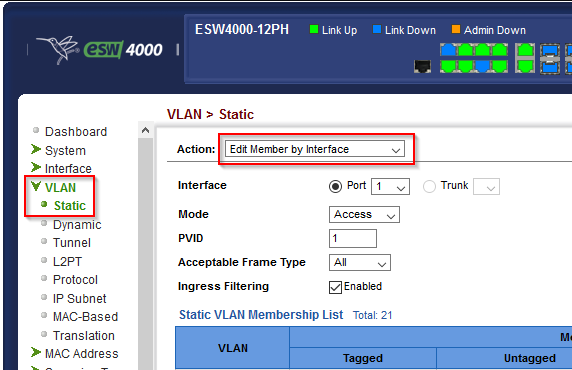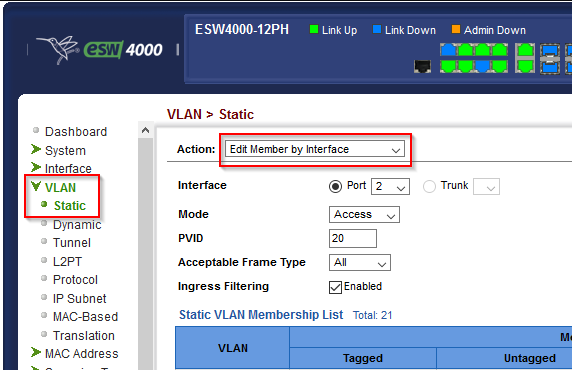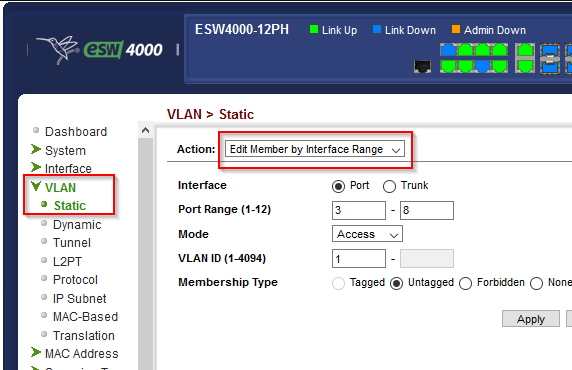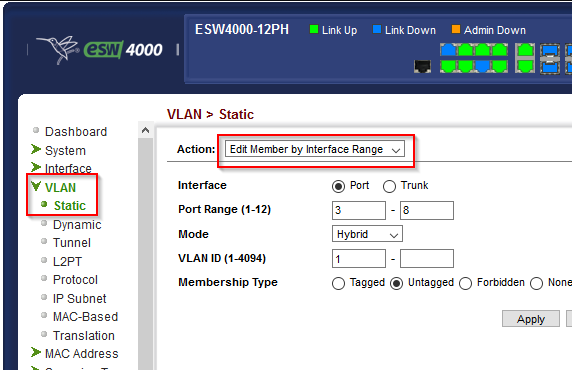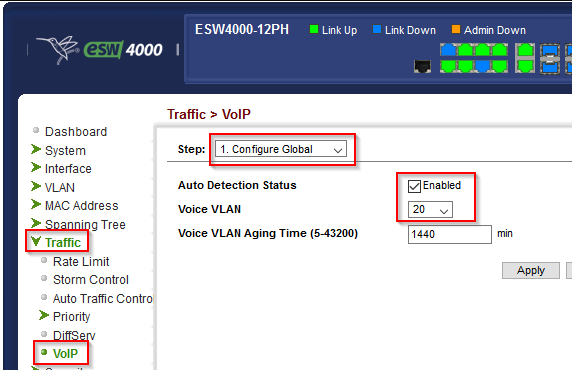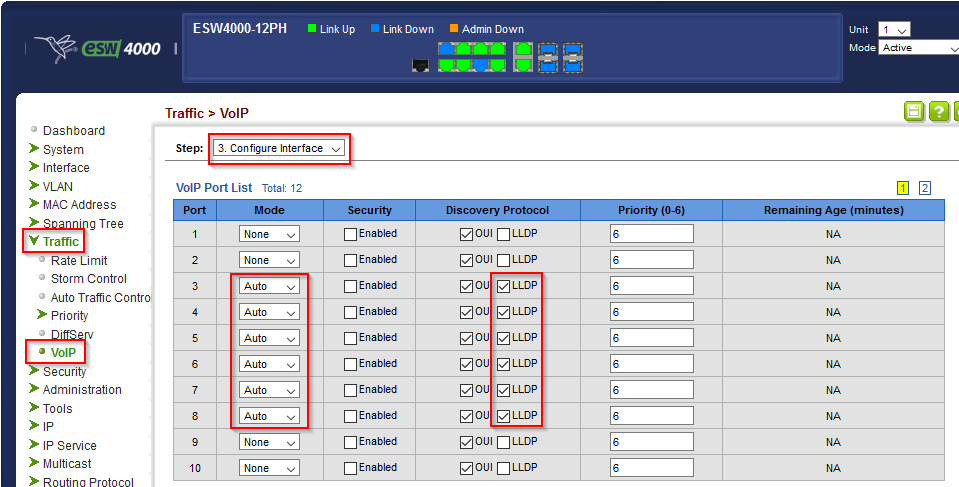Inhaltsverzeichnis
Motivation
Unterschiedliche Beweggründe können dafür sprechen, IP-Telefone in einem anderen VLAN zu betreiben als PCs oder Drucker.
- Strukturierteres Netzwerk
- Vermeidung von Zugriff auf die IP-Telefone (Firewallregeln)
- Trennung von Broadcastdomains
- …
Zudem ist durch die Möglichkeit der Provisionierung der Telefone mit allen erforderlichen Informationen durch das Telefonsystem ein Zugriff auf die Konfigurationsoberfläche in der Regeln nicht nötig. Eine manuelle Konfiguration der zu verwendenden VLAN-ID im Endgerät würde einen unnötigen Mehraufwand nach sich ziehen und würde bei einem Werksreset des Telefons verlorengehen. Daher wäre eine Automatische zuweisung des VLANs wünschenswert.
Umsetzung
be.IP Plus
Um ein separates Netzwerk für die Telefone einzurichten, können Sie sich an dieser Anleitung orientieren: Basics: Konfiguration – DHCP-Server einrichten
Ergänzend zu den beschriebenen Schritten müssen Sie für die neu erschaffene Schnittstelle die für die Telefone benötigten DHCP-Optionen konfigurieren. Wechseln Sie dazu in den Bereich Lokale Dienste -> DHCP-Server -> DHCP-Konfiguration. Dort fügen Sie in den Erweiterten Einstellungen die Option “URL (Provisionierungsserver)” in der Form “http://<Router-IP>/eg_prov” und den Herstellerstring für die bintec elmeg IP-Telefone “elmeg IP (Maxwell)” hinzu.
Switch
Die Switches der bintec elmeg Serie ESW4000 unterstützen das LLDP-Protokoll und dessen Erweiterung LLDP-MED, mit dem es möglich ist, Telefone am Switchport zu erkennen, den Switchport zu konfigurieren und den Telefonen die VLAN-ID mitzuteilen.
VLAN anlegen
Wir gehen in diesem Beispiel davon aus, dass zwei separate Ports der be.IP Plus die Verbindung der zwei Netze zum Switch herstellen. Das Datennetzwerk der be.IP Plus soll mit Port 1 des Switches verbunden werden und das Telefonienet mit Port 2. Für das neu hinzugekommene Telefonienetz muss dazu im Switch ein neues VLAN angelegt werden.
In der Switchkonfiguration wechseln Sie in den Bereich VLAN -> Static und wählen oben als Action “Add” aus. Tragen Sie dann die neue VLAN-ID (hier 20) ein.
Switchports für die Verbindung zur be.IP Plus konfigurieren
Die VLANs müssen nun noch den Switchports zugewiesen werden. Hierzu wählen Sie nun als Action “Edit Member by Interface” aus und wählen den entsprechenden Switchport (1 bzw. 2) aus. Setzen Sie nun den Mode auf “Access” und tragen als PVID die gewünschte VLAN-ID (VLAN 1 auf Port 1 und VLAN 20 auf Port 2) ein.
Switchports für Endgeräte konfigurieren
Nachdem die Ports zum Anschluss der be.IP Plus konfiguriert sind, müssen noch die Ports konfiguriert werden, an denen die PCs und Telefone angeschlossen werden. Um sicherzustellen, dass die Ports einheitlich konfiguriert werden, richten wir die verbliebenen Ports im ersten Schritt als “Access” Ports im standard VLAN 1 ein und und ändern anschließend den Port Mode auf “Hybrid”. Dieser Modus legt fest, dass ein VLAN auf dem Port ohne Tagging verwendet werden kann (für die PCs) und eines oder mehrere weitere VLANs mit Tagging (für die Telefone). Hierfür bietet der Switch die Mehrfachkonfiguration mit “Edit Member by Interface Range” an.
Voice VLAN festlegen
Als nächstes müssen Sie im Switch das Voice-VLAN definieren. Dazu wechseln Sie in den Bereich Traffic -> VoIP, um dort unter Configure Global den Auto Detection Status zu aktivieren und VLAN 20 als Voice VLAN festzulegen.
Interfaces für VoIP konfigurieren
Im letzten Schritt müssen wir die Switchports noch so konfigurieren, dass die Telefone am Port erkannt werden, das VLAN dem Port hinzugefügt wird und das Telefon über das zu verwendende Voice VLAN informiert wird. Dazu wählen Sie in der VoIP Konfiguration den Step Configure Interface aus. Für die Ports PC-/Telefon-Ports müssen Sie den Mode umstellen auf “Auto”. Dadurch wird bei Erkennung eines angeschlossenen Telefons das Voice VLAN zum Port hinzugefügt. Als Discovery Protokoll aktivieren Sie zusätzlich “LLDP”, um die Telefone auch erkennen zu können.
Ab sofort wird der Switch erkennen, wenn Sie ein IP-Telefon anstecken. Daraufhin wird das Telefon informiert, ab sofort Pakete im VLAN 20 zu taggen und dem Switchport wird das VLAN 20 hinzugefügt. Somit können Sie ohne einen manuellen Eingriff in die Konfiguration des Telefons ein separates Voice VLAN aufbauen.
Basis
Stand: Dezember 2019
Software-Basis: alle Versionen
Produktgruppe: bintec elmeg Switches